
http://wzero3.iinaa.net/
Android(アンドロイド)入門
Nexus5レビュー
Nexus5 徹底レビュー5「Nexus Media Inporterでパソコンとファイル交換」
Googleの最新スマートフォン、Nexus 5徹底レビュー五回目の今回は、Android対応のメモリーカードリーダーを使ってSDカードなどでパソコンとNexus5のデータ交換を行う方法を紹介してみたいと思います。
ご存知のとおりNexus5にはmicroSDスロットがないために、パソコンなどからデータをNexus5に入れるのが非常に困難です。
USBケーブルでパソコンとNexus5を接続してマウントする方法も、最近のAndroidOSはパソコンとのUSB接続では音楽ファイルなどの同期しか出来ません。
ただ、さいわいにしてこのNexus5でもNexus7などでおなじみの「Nexus Media Inporter」というアプリが使えるので、このアプリとアンドロイド対応カードリーダーADR-GSDUBK などを使ってSDなどでデータを移動させることが可能です。
などを使ってSDなどでデータを移動させることが可能です。
スポンサード リンク
Nexus5 徹底レビュー5「Nexus Media Inporterでパソコンとファイル交換」
1.jpg)
アンドロイド対応カードリーダーADR-GSDUBK
ADR-GSDUBK自体についてはモバイル日記204「アンドロイド対応カードリーダー「ADR-GSDUBK」」で詳しく紹介していますので、またそちらも参考にしてみてくださいね^^
1.jpg)
Nexus5でカードリーダー内のファイルにアクセスするには特殊なアプリが必要なので、まずはGoogle Playのマーケットで「Nexus Media
Importer」というアプリケーションを検索して探し、インストールします。
377円の有料アプリですが、Nexus5ユーザーには決して高くない価値のあるアプリケーションですのでおすすめです!
1.jpg)
「Nexus Media Importer」のインストールが済んだら、Nexus5にアンドロイド対応カードリーダーADR-GSDUBK をつなぎ、メモリーカードをセットします。
をつなぎ、メモリーカードをセットします。
今回はSDカードアダプターをつけたmicroSDカードを使用。
1.jpg)
Nexus5にアンドロイド対応カードリーダーとSDカードをセット。
1.jpg)
カードリーダーとSDカードをセットしたらアプリ一覧から「Nexus Media Importer」を起動。
このような表示が現れるので「OK」をタップ。
1.jpg)
「Nexus Media Importer」の起動画面。
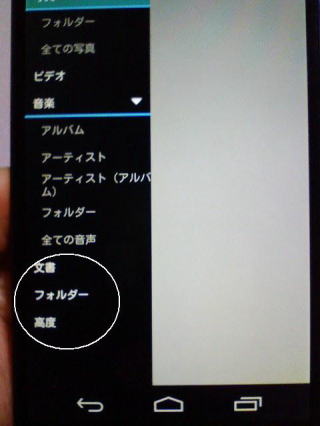
「Nexus Media Importer」はさまざまな使い方が出来きますが、とりあえずはいちばん下の「文書」の「フォルダー」や「高度」を使うのがわかり易くていいでしょう。
SDカードからNexus5へファイルを移動させる
まずはSDカードからNexus5へファイルを移動させる方法を解説してみたいと思います。
(Nexus5からSDカードへファイルを移動させる方法も後ほど解説)
1.jpg)
SDカードからNexus5へファイルを移動させるにはまず、「Nexus Media Importer」のメニューの一番下にある「文書」の「高度」をタップ。
1.jpg)
SDカードの中身などのより表示は異なりますがだいたいこのような画面になります。
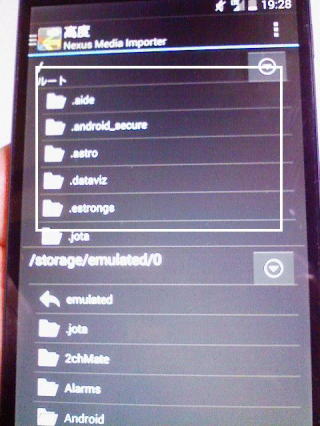
写真のファイラー画面上側がSDカードの中身。
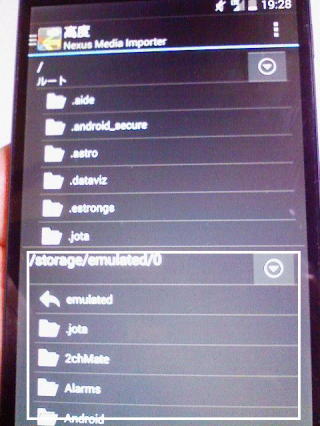
ファイラー画面の下側がNexus5本体メモリーの中身です。
ちなみに再びメニューを表示したい時は画面左上の をタップすればメニューが表示出来ます。
をタップすればメニューが表示出来ます。
2.jpg)
ではさっそくファイラー画面内のSDカード内部の移動したいファイルをタップして選択。
移動したいファイルを選択したらSDファイルの内部を表示しているファイラー画面の側の をタップ。
をタップ。
(写真白丸を参考にしてください。)
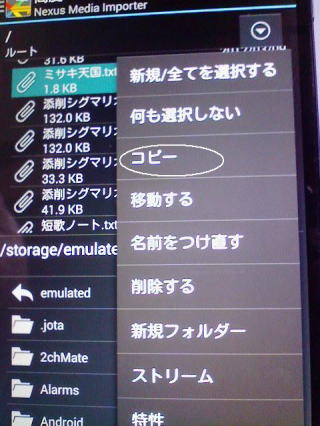
こんなメニューが表示されるので「コピー」をタップ。
(ここで「移動する」をタップするとSDカードにはファイルを残さないいわゆる「切り取り」になります。)
1.jpg)
コピーするか聞いてくるので「OK」をタップ。
1.jpg)
これでNexus5の本体メモリー内にSDカードの中のファイルがコピーされました。
ファイラー画面下のNexus5の本体メモリー表示にも、ちゃんとコピーされたファイルが確認出来ます。
1.jpg)
念のため、ESファイルエクスプローラーなどのアプリでちゃんとコピー出来ているかを確認。
コピーしたテキストが確認できます。
(「ESファイルエクスプローラー」についてはAndroid(アンドロイド)スマートフォン入門おすすめアプリケーション紹介ホームを参照してください。)
1.jpg)
もちろんファイルを開いて見ることも出来ました。
今回はテキストファイルをコピーしましたが、画像や音楽ファイルなども当然コピー移動が可能です。
Nexus5からSDカードへファイルを移動させる
次は逆にNexus5のメモリーからSDカードへファイルを移動させる方法を解説してみたいと思います。
この方法はNexus5で撮影した写真などの移動に非常に便利ですね^^
1.jpg)
まずは先ほどとおなじで「文書」の「高度」を表示。
今回はSDカード内に何もファイルがない空っぽの状態で解説します。
(SDカードのファイラー内になにも表示されていないのはSDカードの中身が空っぽだからです。)
1.jpg)
SDカードからNexus5にファイルをコピーしたときとおなじように、今度はNexus5の中の移動させたいファイルを選択。
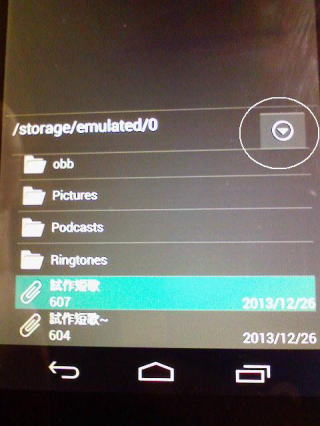
移動したいファイルを選択したらNexus5の内部を表示しているファイラーの側の をタップ。
をタップ。
(写真白丸を参考にしてください。)
1.jpg)
表示されたメニューの中から「コピー」をタップ。
1.jpg)
「OK」をタップ。
1.jpg)
これで、SDカードの中にNexus5のファイルをコピー出来ました。
「Nexus Media Importer」のファイラー画面でも空っぽだったSDカード内にコピーしたファイルが表示されています。
SDカード内のファイルを表示する
ちなみにこの「Nexus Media Importer」では、SDカード内の動画や音楽ファイルをNexus5直接再生することも可能です。
これはNexus5内のメモリーを消費しないで済むので非常に助かりますね^^
SDカード内の動画ファイルをNexus5直接再生するには…
1.jpg)
メニューの「文書」の「フォルダー」をタップ。
1.jpg)
SDカード内部のフォルダーやファイルが表示されるので…
1.jpg)
再生したいファイルを選択します。
(ちなみに、フォルダーをタップして開いた階層を再び上に移動したいときは をタップします。)
をタップします。)
再生したいファイルを選択すると画面上に こんなメニューが表示されるので…
こんなメニューが表示されるので…
 をタップします。
をタップします。
1.jpg)
Nexus5にインストールされている動画再生アプリがいくつか選択画面に表示されるので、再生に使いたいアプリを選択(今回は「VPlayer」)。
( 「VPlayer」についてもAndroid(アンドロイド)スマートフォン入門おすすめアプリケーション紹介ホームを参考にしてみてください。)
1.jpg)
これでSDカード内の動画がNexus5で再生できます。
同じ方法で音楽ファイルも再生できます。
1.jpg)
SDカード内の音楽ファイルを選択し をタップ。
をタップ。
1.jpg)
音楽再生アプリの選択画面になるので、再生に使いたいアプリ(ここではGoogle Playミュージック)をタップ。
1.jpg)
SDカード内の音楽がNexus5で直接再生できました。
「Perfect Viewer」で漫画を表示。
また、「Nexus Media Inpoter」を使ってのメモリーカードリーダーからの直接のファイル再生では、「Perfect Viewer」(漫画・画像閲覧ビューアー)も使えるのが非常に便利です^^
(「Perfect Viewer」についてもAndroid(アンドロイド)スマートフォン入門おすすめアプリケーション紹介ホームを参考にしてみてください。)
1.jpg)
「Perfect Viewer」を使うには、まずは再生したい画像をタップし選択。
「Perfect Viewer」を使う場合は、複数の画像が圧縮されているzipファイルをそのままでも表示出来ます。
1.jpg)
「これをストリームとして扱うアプリが見つかりません。仮のコピーを作成してから開きますか?」と聞いて来るので「Temporary」をタップ。
コピーの作成にしばらく時間が掛かるので待ちます。
コピー中は何の表示もなくちょっと心配になりますが、あわてずじっと待ちましょう。
1.jpg)
コピーが終わると再生に使うアプリケーションの選択画面が表示されるのでアプリケーション(ここでは「Perfect Viewer」)をタップ。
1.jpg)
「Perfect Viewer」でSDカード内の漫画ファイルが再生出来ました^^
「Perfect Viewer」は、jpgファイルだけでなくzipやrarで圧縮したフォルダーに入れた状態で再生できるので、内蔵ストレージだけでなくSDカードの大幅な節約にもなりますね(^・^)
1.jpg)
カードリーダーの取り外しは、画面左上に「Nexus Media Inpoter」のアイコンがある場合はこの部分を下に向かってフリック。
1.jpg)
表示されるメニューから「× 切断する」の「×」の部分をタップしてアイコンが消えたらカードリーダーを外しましょう。
もし画面左上に「Nexus Media Inpoter」のアイコンがないようでしたらそのままカードリーダを外しても大丈夫です。
こんな感じで、「Nexus Media Importer」とAndroid対応カードリーダーは、SDカードスロットのないNexus5を使用する上で欠かせないと言ってもいいぐらいのアイテムですので、みなさんもまたぜひ参考にしてみてください。
ではでは、今回もこの辺で。
Amazon
Android(アンドロイド)スマートフォン入門ホーム
Android(アンドロイド)スマートフォン入門ホーム
Nexus5 徹底レビュー
Nexus5徹底レビュー1「Nexus5の初期設定」
Nexus5徹底レビュー2「Nexus5に液晶保護フィルムを貼る」
Nexus5徹底レビュー3「Nexus5でOCN モバイル ONE通信」
Nexus5徹底レビュー4「Nexus5をWi-Fiルーターにする(テザリング)」
Nexus5徹底レビュー5「Nexus Media Inporterでパソコンとファイル交換」
Nexus5徹底レビュー6「Qi(おくだけ)充電器「WLC-STN11BK」でNexus5を充電する」
Nexus5徹底レビュー特別編「Nexus5ケース紹介1:Spigen sgp NEO HYBRID」
Nexus5徹底レビュー特別編「Nexus5ケース紹介2:Spigen sgp ULTRA FIT for NEXUS 5」
Nexus5徹底レビュー特別編「Nexus5ケース紹介3:Spigen sgp ULTRA FIT for NEXUS 5 クリスタル」
Android(アンドロイド)スマートフォン入門おすすめアプリケーション
Android(アンドロイド)スマートフォン入門おすすめアプリケーション紹介ホーム
Android(アンドロイド)スマートフォン入門付録「Android端末root化対応表」
Android(アンドロイド)スマートフォン入門付録「Android端末root化対応表」
W-ZERO3 短歌的活用術(トップページに戻る)
当サイトはリンクフリーです、どうぞご自由に。
Copyright(c) 2014 Yoshihiro Kuromichi (plabotnoitanji@yahoo.co.jp)
スポンサード リンク
スポンサード リンク
[海外SIMフリー] 人気のスマートフォン最新機種販売中!
Yahoo!ショッピング
Amazon.co.jp - 通販
ないものはない!お買い物なら楽天市場


1.jpg)
1.jpg)
1.jpg)
1.jpg)
1.jpg)
1.jpg)
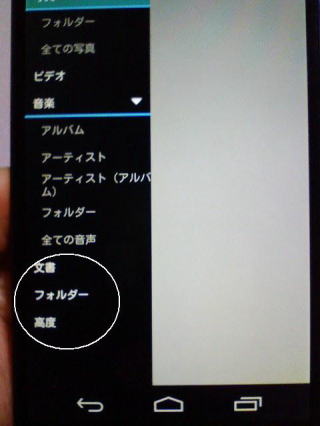
1.jpg)
1.jpg)
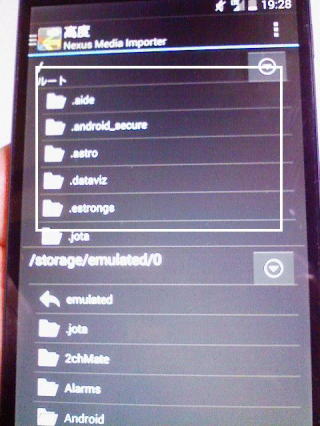
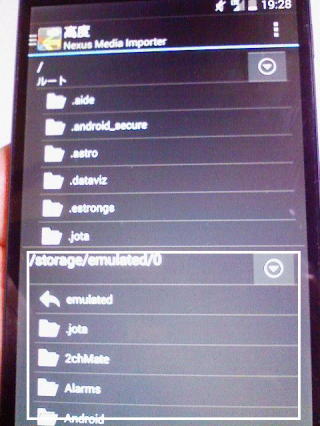
2.jpg)
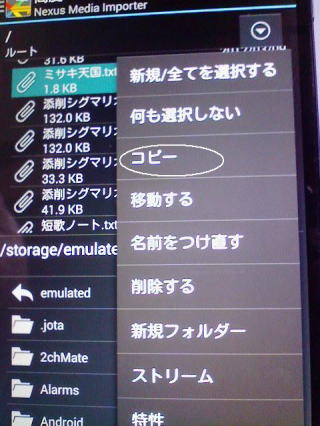
1.jpg)
1.jpg)
1.jpg)
1.jpg)
1.jpg)
1.jpg)
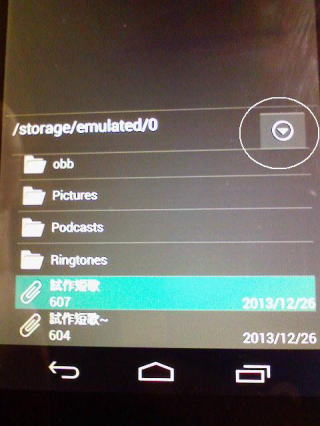
1.jpg)
1.jpg)
1.jpg)
1.jpg)
1.jpg)
1.jpg)
1.jpg)
1.jpg)
1.jpg)
1.jpg)
1.jpg)
1.jpg)
1.jpg)
1.jpg)
1.jpg)
1.jpg)
1.jpg)

